win7系统快速卸载所有驱动的操作方法
更新: 2018-01-06
小编: fuyuan
在win7旗舰版下载安装使用一阶段时间后,相信大家都难免遇到一些系统问题。比如用户安装设备经常会出现死机故障问题,怎么回事呢?可能是系统里面的驱动有点旧了,大家可以卸载所有驱动来解决问题。下面系统族小编就教教大家win7系统快速卸载所有驱动的操作方法,如下:
相关推荐:系统之家win7旗舰版
具体方法如下:
1、首先鼠标右击win7桌面上的“计算机”图标,菜单中选择“属性”;
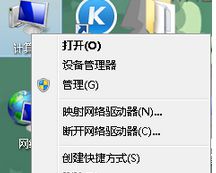
2、然后在打开的面板中的左侧点击“高级系统设置”,在弹出来的系统属性对话框中点击“高级”选项卡下的“环境变量”按钮;
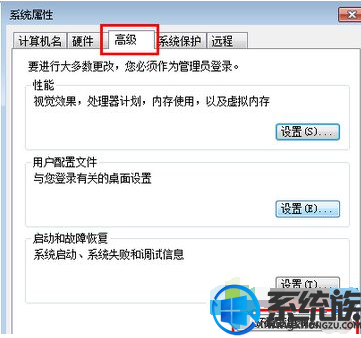
3、在上半部分的“XX的用户变量”那里点击“新建”按钮;

输入变量名:devmgr_show_nonpresent_devices
输入变量值:1,最后连续单击“确定”按钮。
4、接着鼠标右击桌面上的“计算机”图标,选择“管理”选项,然后点击左侧打开“设备管理器”;
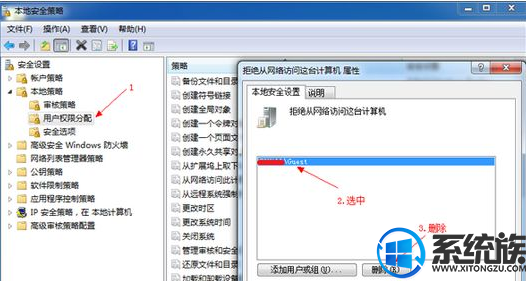
5、在设备管理器的菜单栏,选择“查看---显示隐藏的设备”选项;
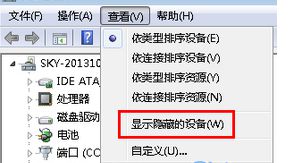
6、这时候你就可以在设备管理器的右边,找到“其他设备”,然后可以在不使用的“未知设备”中右击选择卸载吧。
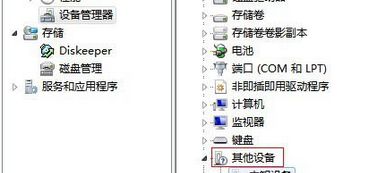
关于win7系统快速卸载所有驱动的操作方法法就介绍到这里,如果大家还有其他关于系统的疑问,可以反馈给我们,希望对大家的操作有一定帮助。
.png)







